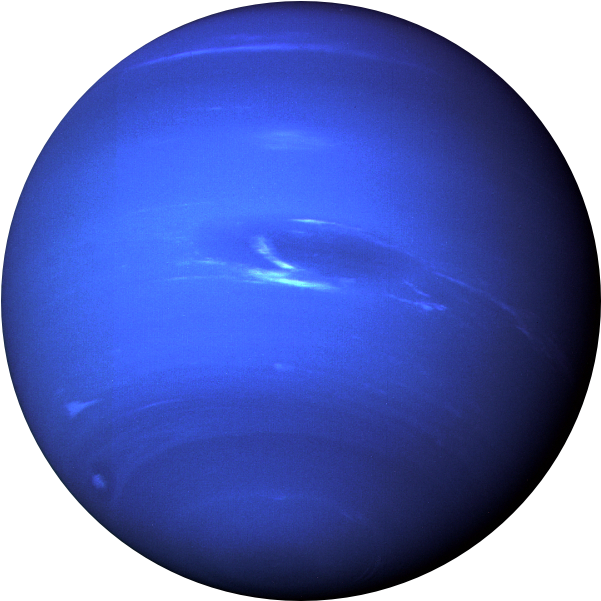
Neptune は、キーを押すと音を鳴らす多機能アプリケーションです。周囲に迷惑をかけずにリアルなタイピング体験を提供できるという利点があります。 Neptune は、優れた速度、CPU 使用率が最小限に抑えられ、メモリ使用量が少ない (6 ~ 17MB) ため、メカニカル キーボードをシミュレートしたり、ピアノに変えたり、他のサウンドを実験したりする場合に効率的なソリューションです。 Go を使用して開発された Neptune は、最適なパフォーマンスと応答性を保証します。
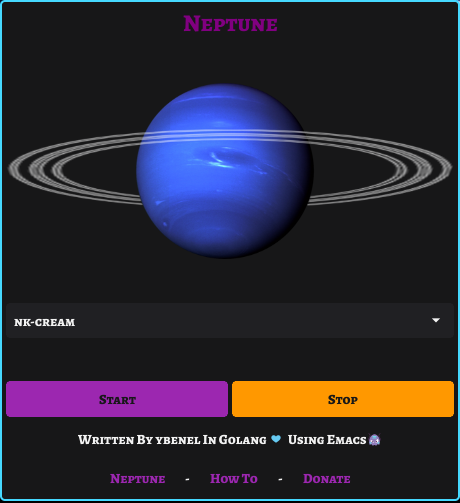
デフォルトでは、Linux と Windows の両方にビルド済みのバイナリを提供しています。アプリをビルドするための MacOs マシンがある場合は、MacOS も含めます。ただし、Linux から MacOs へのクロスコンパイルは可能ですが、非常に面倒でビルドが必要です。ツールチェーンなど。
Neptune (cli または gui) を実行/ビルドするために必要なランタイム依存関係はほとんどありません。 Ubuntu/Debian ベースを実行している場合は、次の依存関係をインストールする必要がなくなる大幅な変更があります。
apt install libx11 - 6 libxtst6 libx11 - xcb1 libxcb - xkb1 libxkbcommon0 libxkbcommon - x11 - 0 libasound2 libayatana - appindicator3 - 1 libxxf86vm1 libgl1ARCH はAUR を使用して依存関係とパッケージをインストールします。
Windows と Linux の両方でビルドされたバイナリは、x86_64 (amd64) アーキテクチャ用のみであり、近々追加される予定です。リリースに移動し、お使いのマシンに適切なビルドをダウンロードします。
yay - S realneptune # ( BINARY )
yay - S realneptune - cli # ( BINARY )
# OR BUILD (GIT VERSION)
yay - S realneptune - git
yay - S realneptune - cli - git sudo dpkg - i Neptune - 1.0 . 2 - 1.deb
# CLI
sudo dpkg - i Neptune - Cli - 1.0 . 2 - 1.deb Linux ディストリビューションに Neptune をインストールするには (最新リリースをダウンロードしていることを確認してください)
mkdir Neptune && tar -xf Neptune.tar.xz -C Neptune/ && cd Neptune ; sudo make installsudo wget https://github.com/M1ndo/Neptune/releases/download/v1.0.2/Neptune-Cli -O /usr/bin/Neptune && chmod +x /usr/bin/Neptune重要なお知らせWindows Defender は、実行可能ファイルに誤って悪意のあるフラグを立てます。ただし、私は署名証明書を所有していないため、悪意はありません(この問題は後で消えるはずです) Defender スマート画面が表示された場合は、 [このファイルを表示して実行] をクリックするだけです。
現在ご利用いただけません(近日公開予定)
Neptune を構築するには、いくつかの要件を満たす必要があります。
システムトレイを使用してビルドしたくない場合は、 TAGS=”nosystray”を使用します (MacO の「システムトレイが壊れている」場合は必須)。 fyne でパッケージ化/ビルドするには、 PKG=fyneを使用します。
アーキテクチャとコンパイラを変更するには、たとえばを使用します。
GOARCH = arm CC = arm - linux - gnueabihf - gcc CXX = arm - linux - gnueabihf - g ++ make linux # windows , darwin すべてのランタイム依存関係がインストールされていることを確認してください。
make linux
# OR
make linux - cli make windows TAGS = "nosystray" make darwin
# OR CLI
TAGS = "nosystray" make darwin - cli注: GUI Neptune は CLI モードでも構築されています。 CLI モードで Neptune を実行するには
Neptune - cli - download # ( Downloads Missing sounds "First time run" ) Neptune - cli - soundkey "Alpacas" # Use Alpacas Soundkey Neptune - lst # List Available installed sound keys. Usage of Neptune:
- cli
Run in CLI instead of GUI
- download
Download all other soundkeys
- lst
List all available sounds
- sounddir string
Sounds directory
- soundkey string
Soundkey to use default ( nk - cream )
- verbose
Verbose output ( Debugging )
- volume float
Set volume ( 0 to 1 ) ( default 1 )デフォルトでは、 nk-creamキーサウンドはアプリに埋め込まれているため、アセットは必要ありません。デフォルトでは、 GUIモードでアプリを初めて実行すると、不足しているサウンドがダウンロードされ、アプリが自動的に再起動します。
独自のサウンドキーを作成する方法を示すこのチュートリアルを表示します。
カスタム キーの設定/作成は非常に簡単で、構成を記述する必要はありません。以下のフォルダ内にあります
~/.local/share/Neptune%AppData%Neptune (C:UsersYbenelLocalAppdataRoamingNeptune)LibraryApplication SupportNeptune任意の名前のフォルダーを作成し、 config.jsonという名前のファイルを作成します (構成がないことを心配しないでください)。次に、「キー a」のカスタム キーを作成するとします。必要なのは、カスタム キーを移動することだけです。サウンドファイル。それは.wavまたは.oggである必要があり、それをa.wavと呼ぶだけです。
alt -> alt.wavまたはalt.oggのようになります。キー名がわからない場合は、このファイル変数LEcode2Char読んでください。
カスタムサウンドを作成したいが、各キーをカスタマイズしたくないとします。ここで、フォールバック サウンド キーが登場します。必要なのは、サウンド ファイルを持たない他のキーごとに再生されるサウンド ファイルを用意することだけです。フォールバック ファイルはどこにでも置くことができます (キーワード fallback が必要なだけです)。また、複数のフォールバック ファイルが存在する可能性があります (クリックするたびにすべてのフォールバック ファイルがランダムに使用されます)。
fallback . wav
fallback2 . wav
fallback3 . ogg
fallbackgg . wav Neptune はキーイベントをサポートしています。キーをクリックするとサウンドが再生され、キーを放すと別のサウンドが再生されます。
マルチイベントキーサウンドを定義します。キーワード-up をサウンドファイルに追加するだけです。
キーが押されたときに再生される、 shift.wavなどのキー「シフト」のサウンドファイルがあるとします。リリースされたときのサウンドファイルはshift-up.wavであるはずです。
alt.wavのようなキー、リリースイベントサウンドファイルはalt-up.wavになりますこれはフォールバックキーにも機能するため、 fallback.wav fallback-up fallback2.ogg fallback2-up.oggなどが考えられます。ただし、このサウンドキーがマルチイベントをサポートしていることを Neptune に知らせるために 1 つ追加します。
作成したsoundkeyディレクトリ内のconfig.jsonを編集し、これを追加します(名前はオプション)。
{
"name" : " blabla " ,
"support-events" : true
}寄付によるこのプロジェクトのサポートを検討したい場合は、こちらから現金を用意してください
イベネル著
AGPLv3